MOV ble utviklet hovedsakelig for Appls QuickTime for forskjellig multimedieinnhold. Fordi den ble oppfunnet av Apple, passer den kun med iOS-produkter og -spillere. Denne typen format ble spesielt laget for videoformål. Du kan nyte forskjellige musikkvideoer og til og med podcaster med MOV-format. Gitt denne livsstilen kan du også nyte videoene dine uten å bruke mye av batterilevetiden. Slå av skjermen mens du lytter til favorittlydene dine. Konvertering av MOV til M4A lydformat er den eksakte løsningen på det.
Del 1. Hvorfor bør vi konvertere MOV til M4A-lydfil?
Hva er MOV-format?
MOV er en videobeholder hovedsakelig assosiert med QuickTime. Til tross for at det er opprinnelig for Apple, kan det også spilles på Windows OS. Dette formatet kan også inneholde lyd, undertekster som en del av tekstdataene. Videoer med dette formatet inneholder store filer. Og hvis du spiller dem med gadgeten din, vil batterilevetiden raskt reduseres. Du kan også oppleve feil når du spiller med enheter som ikke er iOS-enheter.
Hva er M4A-formatet?
På den annen side er M4A eller forkortelse for MPEG-4 Audio et format som kan inneholde ulike typer lydinnhold, inkludert podcaster, sanger og lydbøker. Den er naturlig lagret i MPEG-4-beholder og kodet med enten Apple Lossless Audio Codec (ALAC) eller Advanced Audio Coding (AAC) som skjedde. Denne lydfilen er et multiplattformformat som er tilgjengelig med Apple iTunes, Apple Music for macOS og iOS, og Microsoft Windows Media Player. Det ligner på MP4-format, men det som gjør dem forskjellige er at M4A ikke inneholder noen video. Det betyr ganske enkelt at det er tapsfritt, ikke DRM-beskyttet, kan redigeres og overføres mer fleksibelt.
Det er ikke nødvendig å forklare ytterligere at M4A er bedre enn MOV. Det kan hjelpe deg med å redusere lagringsforbruket og batterilevetiden. Konverter MOV til M4A på mac eller Windows.
Del 2. 3 raskeste måter å konvertere MOV-videoer til M4A
Benytt deg av AVAide Video Converter
For å konvertere filen fra MOV til M4A, trenger du riktig programvare for å hjelpe deg feilfritt. AVAide Video Converter er den eksakte løsningen på den bekymringen. Dette verktøyet overgår forventningene til vanlige og profesjonelle brukere. Fra hastighet, oppløsning, formater, gruppekonvertering og til og med på verktøykassen. Det er en allsidig avtale for medieadministrasjon og forbedring. Nedenfor er enkle trinn å gjennomføre.
Trinn 1Installer programvaren
Du kan laste ned programvaren på enheten din ved å besøke den offisielle nettsiden til AVAide Video Converter. Når den er ferdig lastet ned, er den lett tilgjengelig for installasjon.

PRØV DEN GRATIS For Windows 7 eller nyere
 Sikker nedlasting
Sikker nedlasting
PRØV DEN GRATIS For Mac OS X 10.13 eller nyere
 Sikker nedlasting
Sikker nedlastingSteg 2Dra MOV-filene dine
Fra listen over formater klikker du på Lyd knappen og velg blant beholderne den nødvendige som er M4A format. Klikk på den og fortsett.
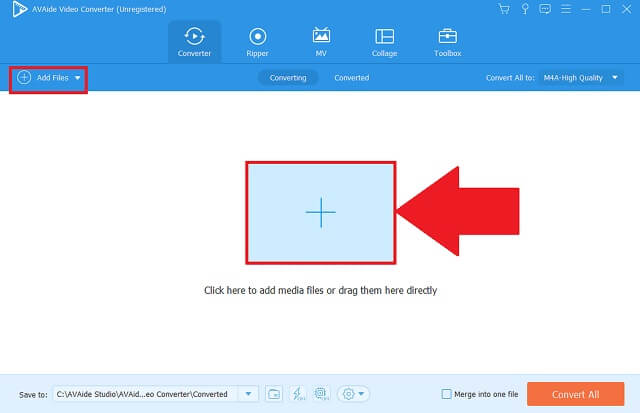
Trinn 3Velg utdataformatet
Endre formatet på utdataene dine ved å klikke på MKV knapp. Endre alle filene dine med et klikk ved å klikke på den tiltenkte Konverter alle knapp.
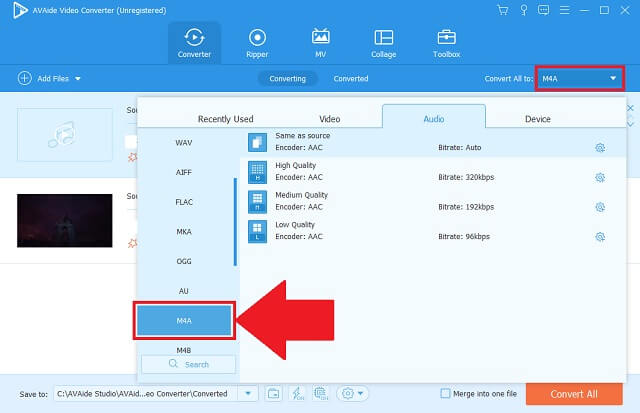
Trinn 4Start konverteringen
Fortsett til å starte prosessen ved å klikke på Konverter alle knapp. Du kan også stoppe prosessen ved å sette den på pause og fortsette hvis du også vil fortsette.
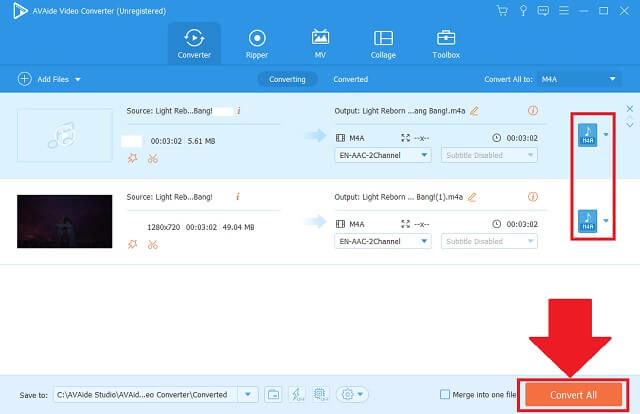
Trinn 5Undersøk lydfilene dine
Til slutt, undersøk de nylig konverterte filene dine ved å sitere dem på deres utpekte lokale filholdere.
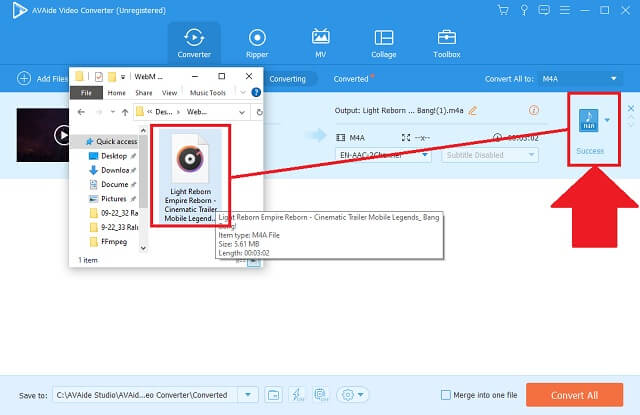
- Den består av nøkkelfunksjoner som du krever for en utmerket omformer.
- Det lar oss endre lyd- og videoformater med mer enn 300 valg.
- Den kan justere og gjøre revisjoner av preferansene til filformatet.
- Det fungerer helt selv med samtidig konvertering.
- Den gir oss enkle instruksjoner for å kjøre prosedyrene.
- Den har ingen DVD- eller Blu-ray-tjenester ennå.
- Perioden for prøveversjonen er begrenset.
Utforsk onlinemetoden til AVAide Free MOV Converter
Bortsett fra programvareversjonen, kan vi også bruke AVAide gratis MOV-konverterer siden dette er det nettbaserte programmet som er tilgjengelig med internettforbindelsen din. Det kan det helt konverter MOV til M4A sømløst uten behov for tidligere erfaringer eller ekspertise også. Bedre å prøve denne ved å følge disse raske trinnene.
Trinn 1Få tilgang til den offisielle nettsiden
På nettleseren din går du rett til nettstedet til AVAide gratis MOV-konverterer. Når du har landet, vil verktøyet ønske deg velkommen med sitt tidsriktige og moderne grensesnitt.

Steg 2Importer de lokale videoene
For det andre, importer MOV-filene dine ved å finne dem i din lokale mappe. Gjør dette ved å klikke på LEGG TIL FILENE DINE knapp. Legg til filer enten individuelt eller i gruppe.

Trinn 3Velg M4A-formatet
Etterpå klikker du på musikkikon og velg fra listen over lydformater. Se etter M4A og klikk på den.

Trinn 4Begynn transformasjonen
Start konverteringsprosessen ved å klikke på Konvertere knappen på bunnpanelet.

Trinn 5Fullfør oppgaven
Til slutt kan du enkelt finne de nylig konverterte filene dine ved å klikke på mappeikon.

- MOV til M4A-omformer gratis.
- Flere lister over lydformater.
- Tilgjengelig batchkonverter.
- Høy kvalitet oppløsning.
- Justerbare lydpreferanser.
- Ikke tilgjengelig offline.
- Verktøykasse følger ikke med.
Måter å bruke CloudConvert
En av de ideelle konvertererne tilgjengelig på nettet er CloudConvert. Det er en sikker mov til m4a-konverterer gratis. Det lar brukerne oppleve forskjellige forhåndsinnstilte egenskaper som vi kan redigere og forbedre. I tillegg blir det ikke bombardert av fancy bannere og annonser. Kjenn de enkle prosedyrene for hvordan du bruker dette med de gitte trinnene nedenfor.
Trinn 1Legg til MOV-filene dine
Klikk på Velg Fil knappen for å legge til alle filene som er i behov for konvertering.

Steg 2Endre lydformatet
Se etter pil ned knappen og klikk på den. Klikk på M4A fra lydformatknappen.

- Intuitivt grensesnitt for brukerne.
- Nesten 140 formater er tilgjengelige.
- Den har en begrenset konverteringsfrekvens hver dag.
- Siden må startes på nytt for å konvertere en annen batch.
Del 3. Sammenligningsskjema blant omformere
Dette sammenligningsdiagrammet er en informativ illustrasjon for å se likhetene og forskjellene mellom de nevnte omformerne. I tillegg kan vi tydelig identifisere hvilken som er best blant dem.
- NØKKELEGENSKAPER
- Nettbasert og programvare
- Windows og macOS
- Rask hastighet
- Samtidig konvertering
- Ekstra verktøykasse for redigering og forbedring
| Avaide Video Converter | Avaide gratis MOV Converter | CloudConvert |
 |  |  |
 |  |  |
 |  |  |
 |  |  |
 |  |  |
Del 4. Vanlige spørsmål om MOV og M4A
Er MOV et bra format for videoer?
MOV ble laget av Apple. Og det er standardformatet for QuickTime. Det er en god kvalitet når det kommer til det visuelle. Imidlertid lagrer filer med dette formatet et stort innhold som bruker lagringsplassen din. Hvis du bare elsker å høre lyden uten å se det visuelle, konverter din MOV til M4A med AVAide Video Converter.
Hvilke mediespillere støtter M4A?
Det er tonnevis av programmer som kan spille av M4A-filer. Få av disse er iTunes, Winamp, Media Player Classic, VLC og QuickTime.
Er M4A et tapsfritt lydformat?
M4A eller MPEG-4 Audio er populært for AAC- og ALAC-kodeker som er tapsfrie.
For å avslutte denne artikkelen, AVAide Video Converter, AVAide Free MOV Converter og CloudConvert er våre ideelle alternativer for å konvertere filene våre fra MOV til M4A. Blant disse, AVAide Video Converter er den topprangerte lydkonvertereren på grunn av sine avanserte innstillinger og sømløse prosesser.
En kraftig MKV-videokonverter for å konvertere MKV-filer til video- og lydformater på én gang.




